Die Einrichtung der Standard E-Mail App bei Windows 11 funktioniert ein wenig anders als bei Windows 10. Bei Windows 11 gibt es für den Anwender etwas mehr einzustellen, damit das bevorzugte E-Mail Programm als Standard eingerichtet ist.
Windows 11 Mail-App konfigurieren
Alle notwendigen Einstellungen zur Standard E-Mailapp findet Ihr in den Windows 11 Einstellungen. Diese könnt Ihr sehr schnell und einfach über die Tastenkombination

Windows-Logo-Taste + „I“ aufrufen. Anschließend müsst Ihr in den Bereich
Apps
und anschließend in den Bereich

Standard-Apps (Standardwerte für Datei- und Linktypen, andere Standardwerte)
wechseln. Anschließend müsst Ihr etwas nach unten scrollen, bis Ihr in den Bereich
Standards für Anwendungen festlegen
kommt.

Wie Ihr auf der Abbildung der Windows 11 Standard-Apps sehen könnt, findet Ihr dort auch den Punkt
Unter dem Punkt „Mail“ findet Ihr alle notwendigen Verknüpfungen zum Mailprogramm. Dies ist vielleicht etwas verwirrend, weil viele Anwender diese Einstellungen immer unter „E-Mail“ suchen. Allerdings ist der Unterpunkt „E-Mail“ gar nicht vorhanden.
Nach der Auswahl der Option „Mail“ erscheint folgende Anzeige.

War bei Windows 10 nur eine App bzw. ein Programm als Standard Programm für die E-Mail Kommunikation festzulegen, müsst Ihr bei Windows 11 dies gleich für die 4 folgenden Datei- und Linktypen durchführen.
- .eml
- Mailto
- MS-Unistore-Email
- Outlookmail
Um die Standardapp für die einzelnen Mailtypen festzulegen, müsst Ihr nur am Ende der Zeile auf den Pfeile nach oben klicken und Ihr erhaltet eine Auswahl der bereits installierten Mailprogramme. Hier könnt Ihr dann das entsprechend Standard-Mail-Programm wie Windows 11 Mail oder Microsoft Outlook oder natürlich auch andere installierte Mailprogramme auswählen.

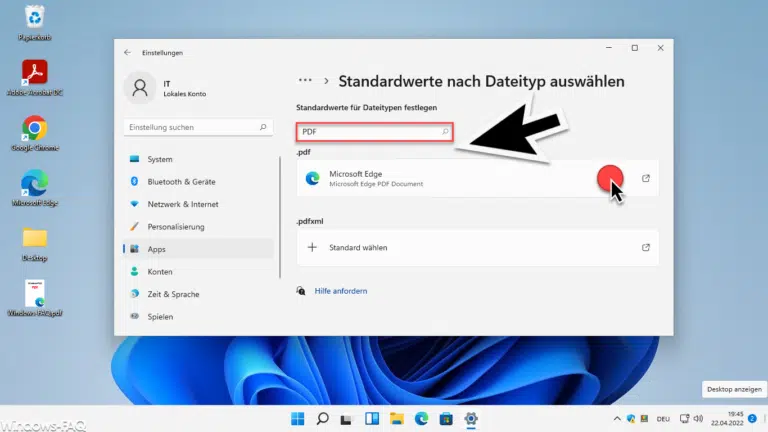
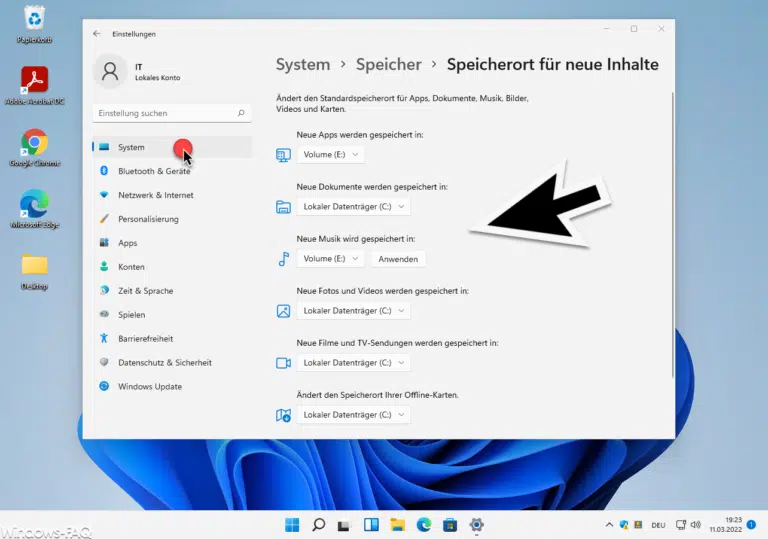


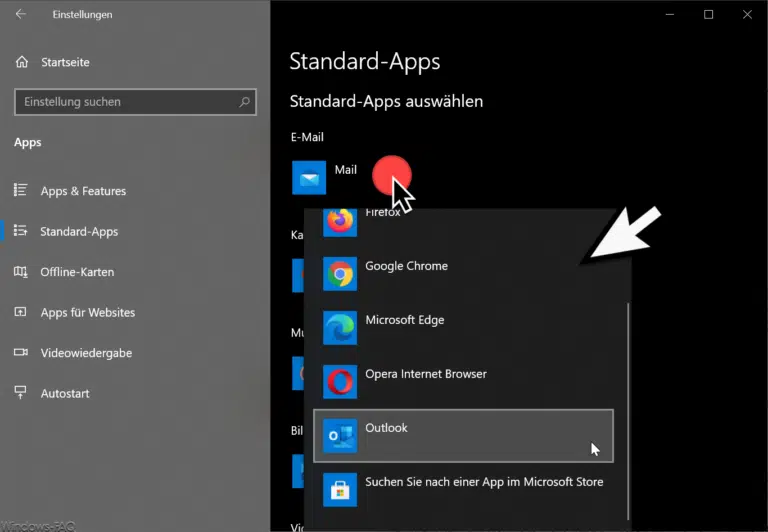
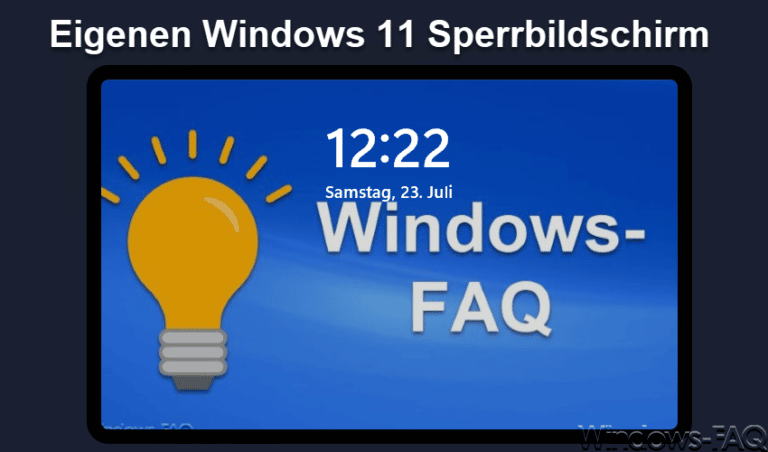
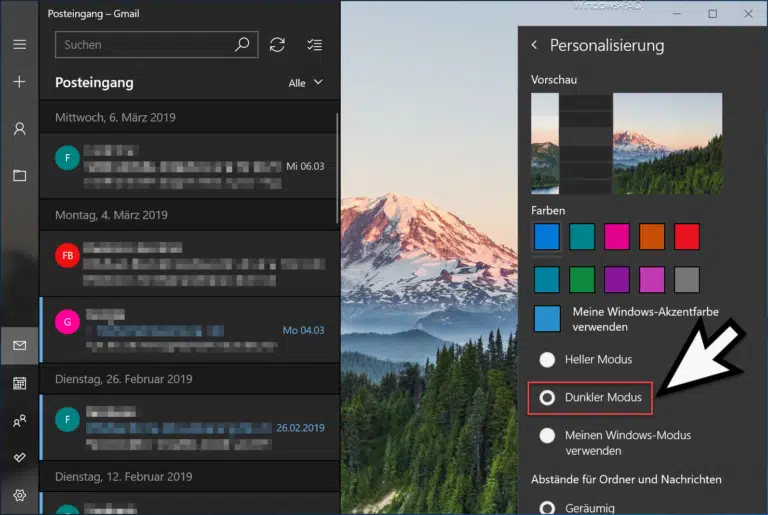

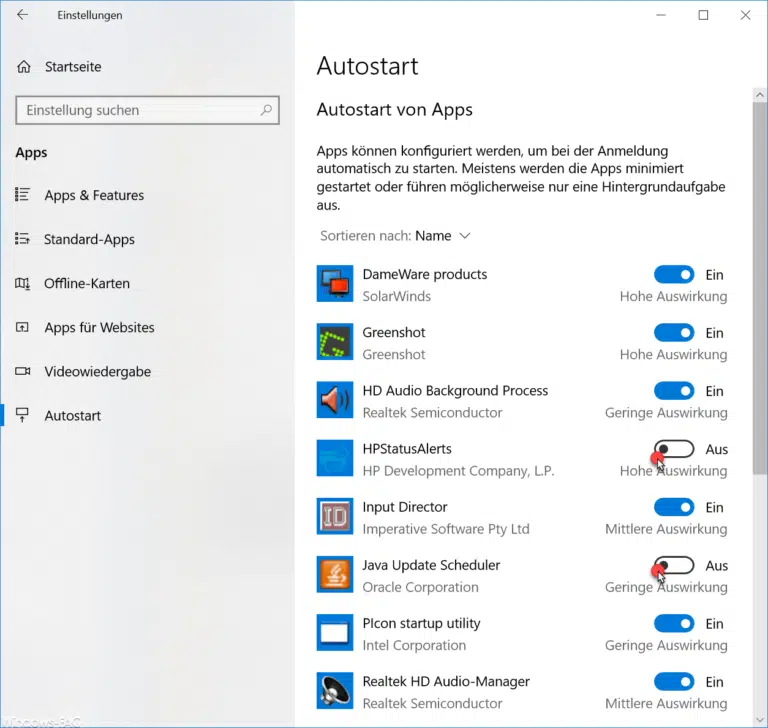
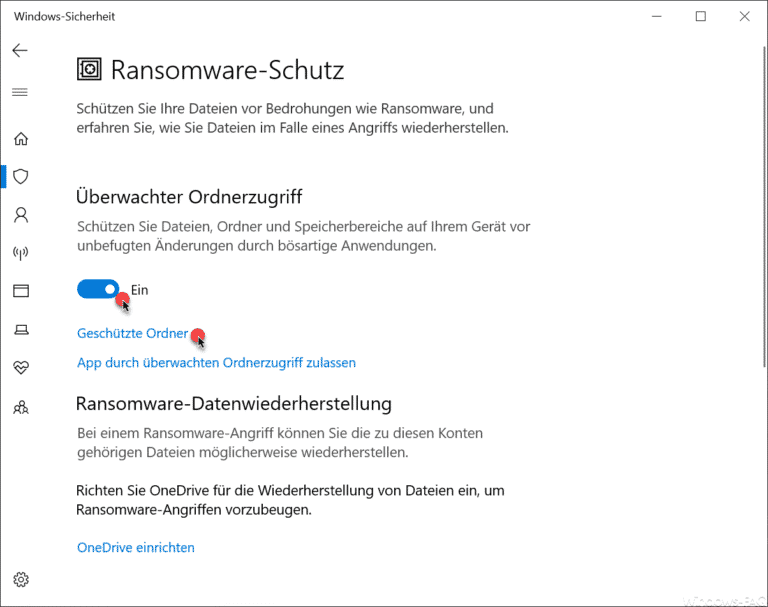



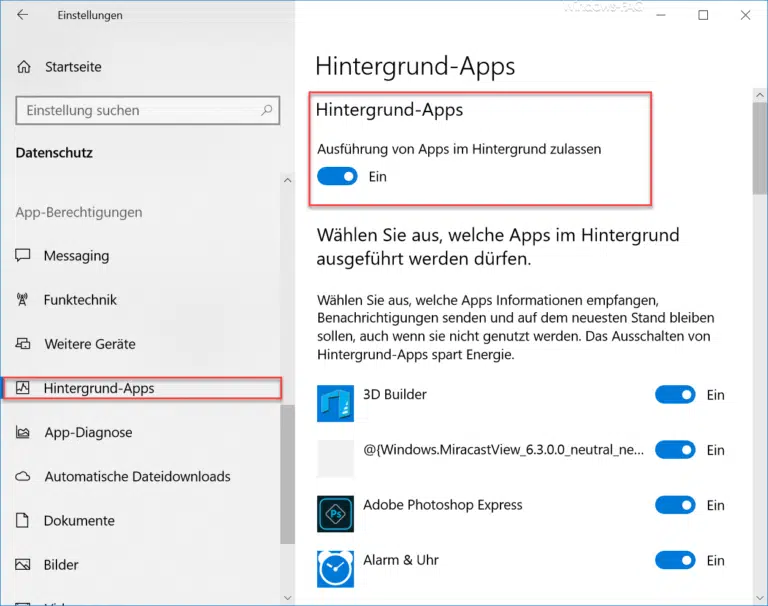
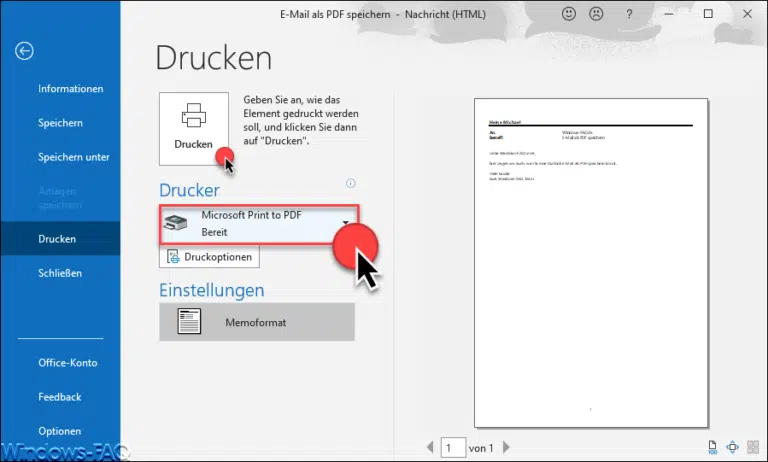
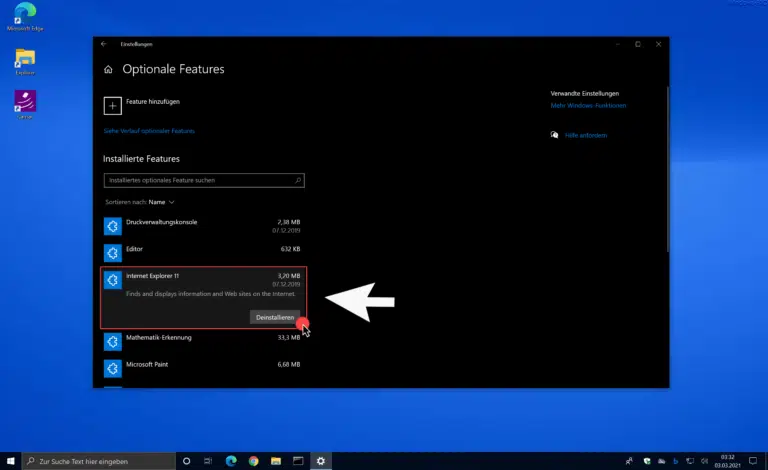
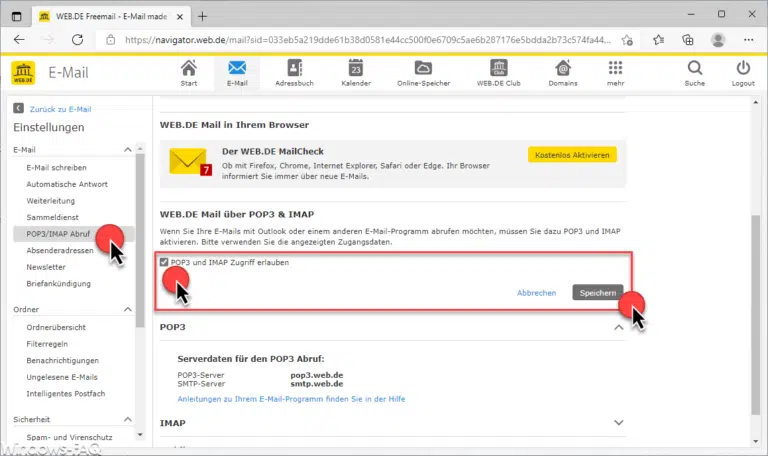

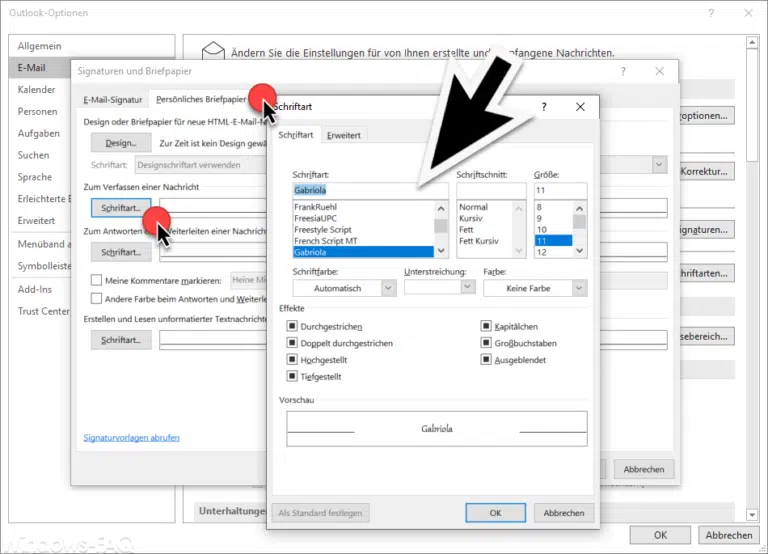

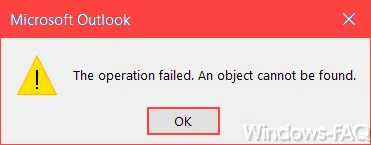
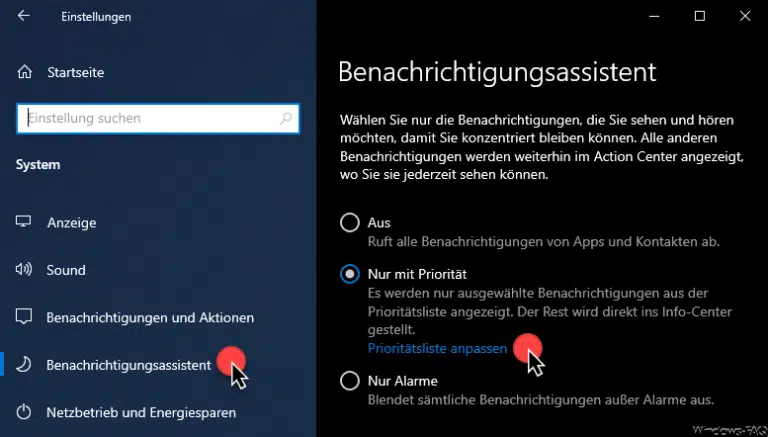

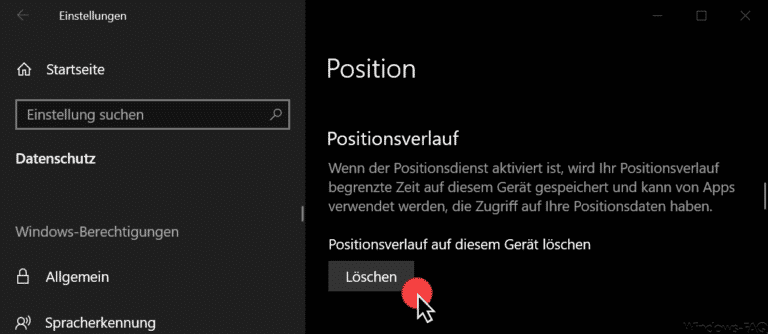
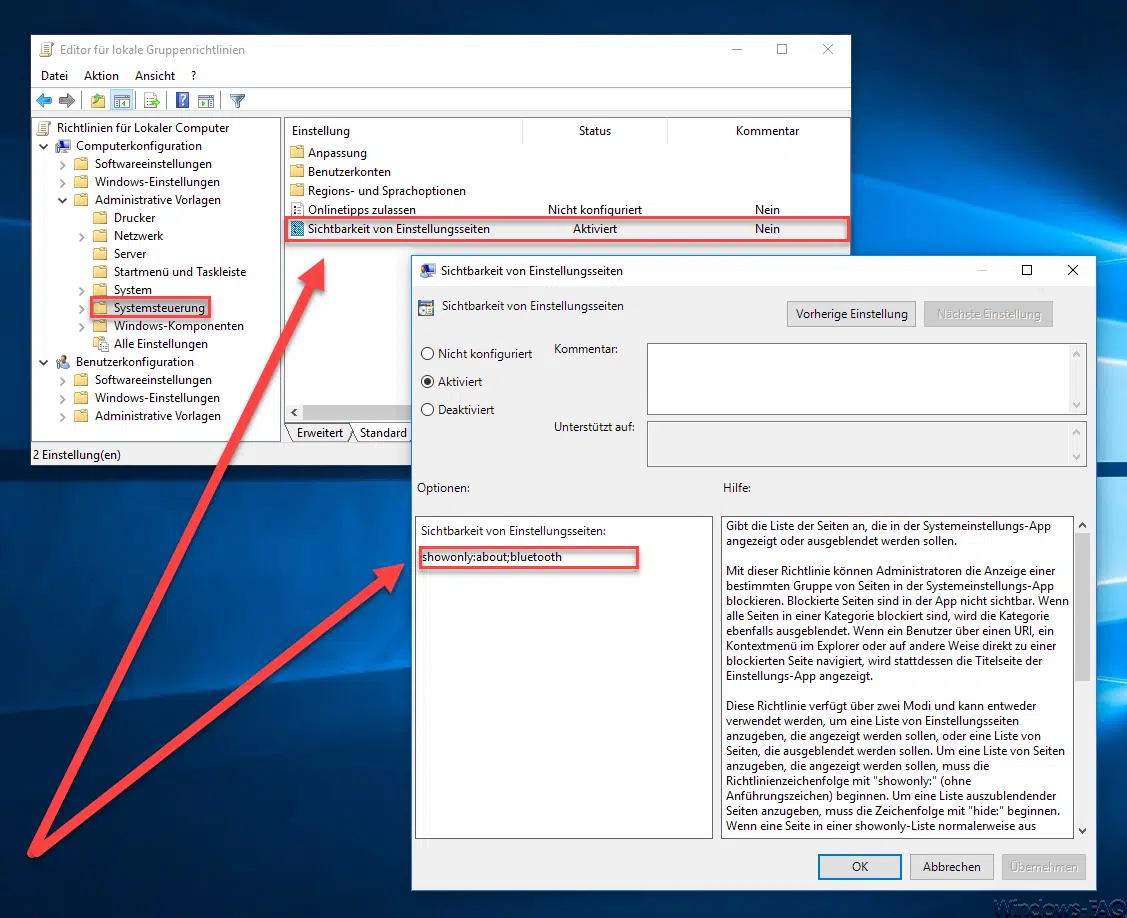
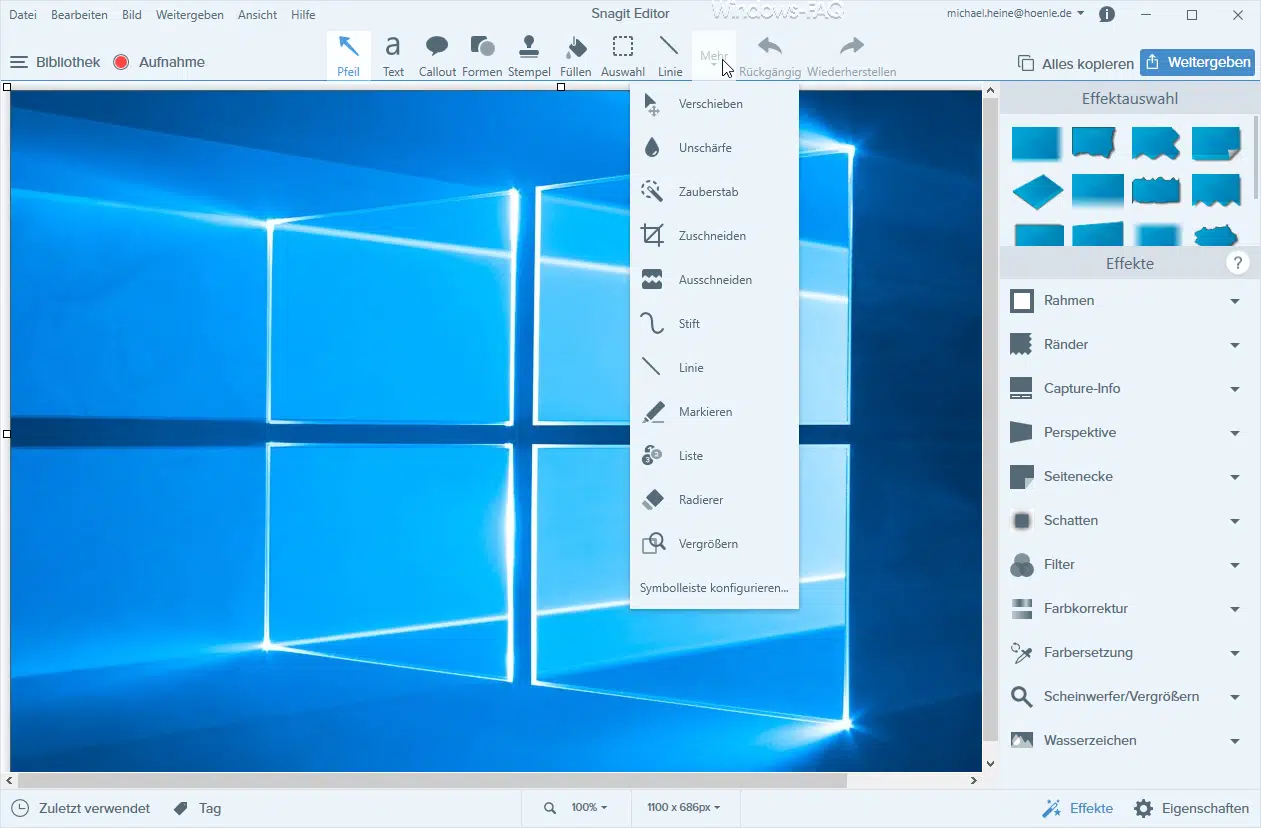

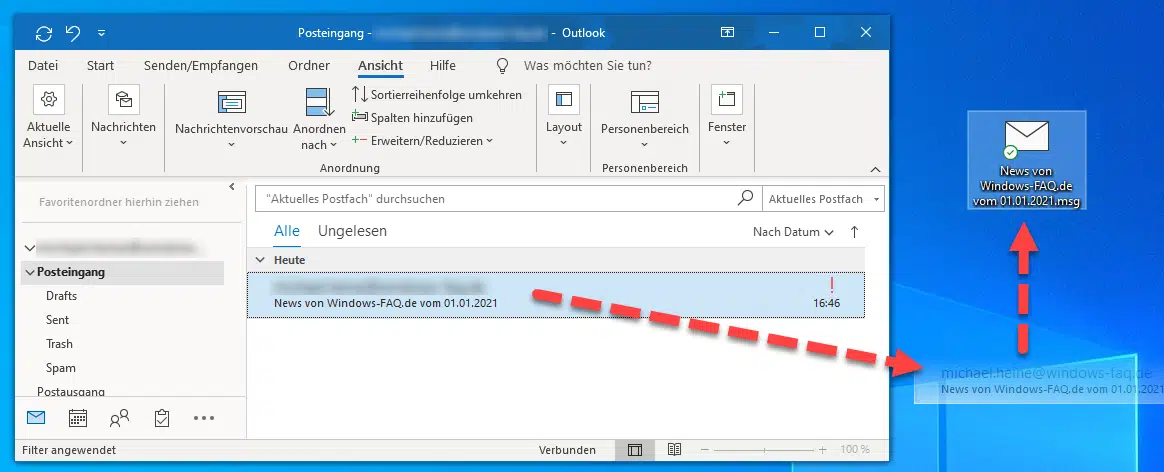




Leider ist es mir nicht möglich, bei den beiden unteren Optionen (ms-unistore-email und Outlookmail) eine andere Auswahl zu tätigen. Beim Klick auf den Pfeil am Ende der Zeile erhalte ich ausschließlich das MS Standard Mail Programm zur Auswahl, kein Outlook. Haben Sie hierzu einen Rat? Habe auch bereits MS Mail deinstalliert, letztendlich blieb die Auswahl die gleiche
Habe das identische Problem.
Welche Windows Version setzt Ihr ein? Windows 10 oder 11, Home oder Professional? VG